U深度使用系统硬盘内存检测图文教程
2014-12-21 u深度使用教程
我们使用电脑时,程序都运行在内存中,内存条状态的好与坏将直接影响到用户的使用,那么我们怎么对电脑运行内存进行检测呢?下面就跟随u深度小编一起来学习下怎么进行系统内存检测吧。
1、首先准备一个制作好的u深度U盘启动盘,将其连接电脑USB接口,重启电脑,在出现开机画面时按下U盘启动快捷键,进入启动项选择界面后选择U盘启动。然后进入u深度主菜单,选择【08】运行硬盘内存检测扫描工具菜单,回车进入,如图所示:
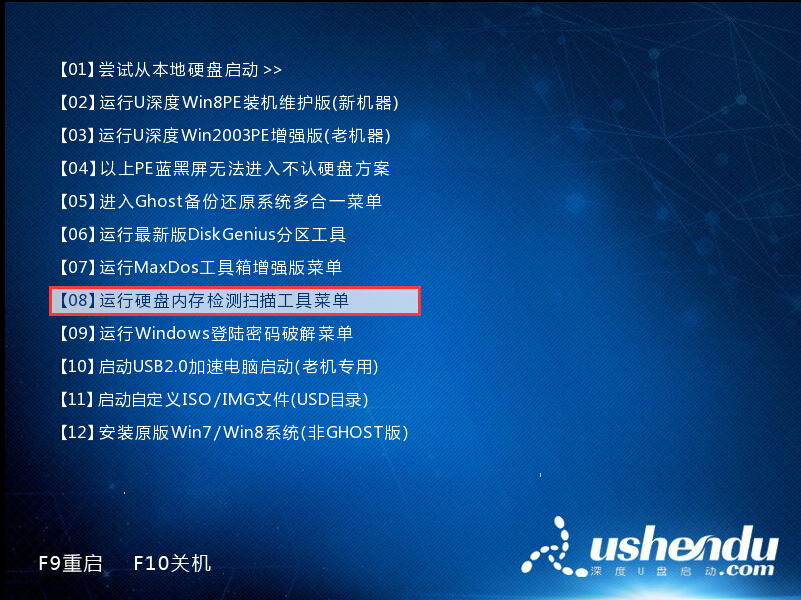
2、继续选择【06】运行微软内存检测中文版,回车进入,如图所示:
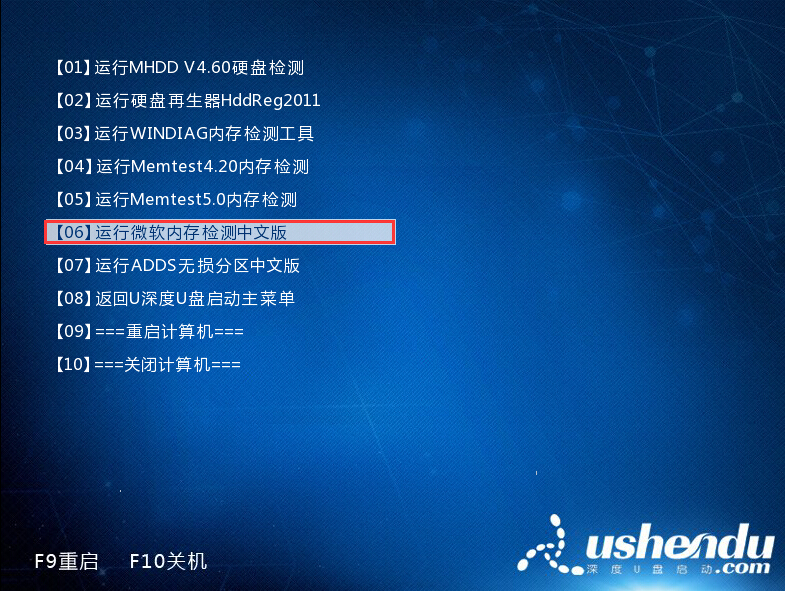
3、系统随后就进入到windows内存诊断工具并开始进行扫描检测,如图所示:
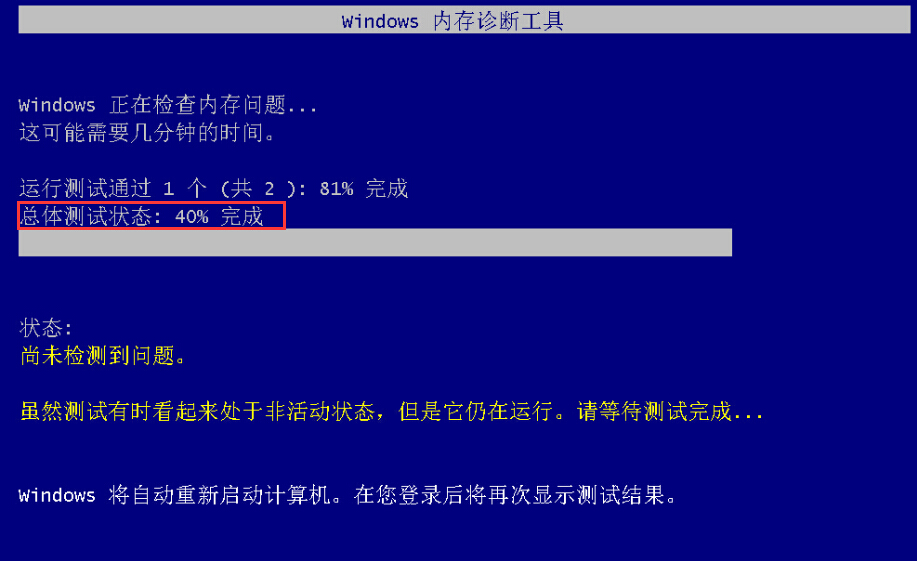
4、我们能够进行一些自定义设置,按F1会进入windows内存诊断工具的选项界面,按TAB会进入下一个参数设置,F10表示应用,设置完成后需要按F10才能生效。退出则按ESC,如图所示:
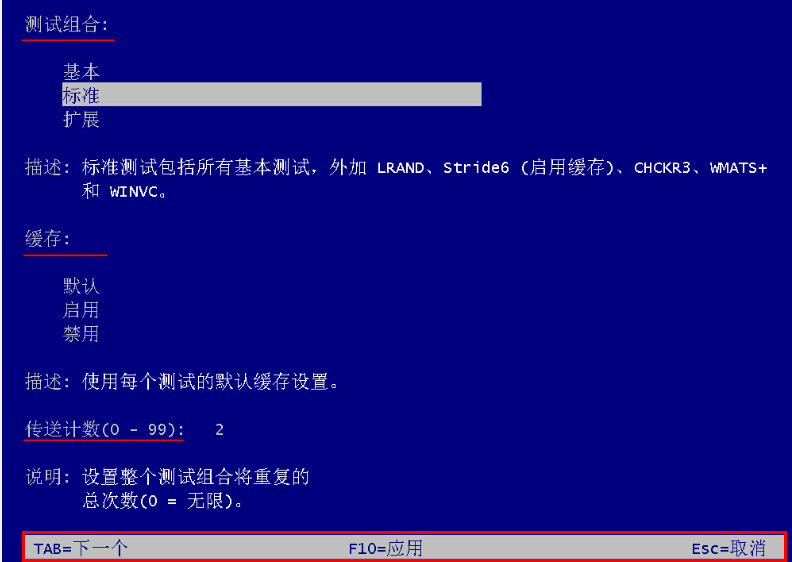
以上就是系统内存检测的操作方法,值得一提的是,windows内存诊断工具将会对内存进行循环检测,因此我们检测3次左右即可退出,每次检测时间大约为5分钟,大家届时看界面进度条即可。

